
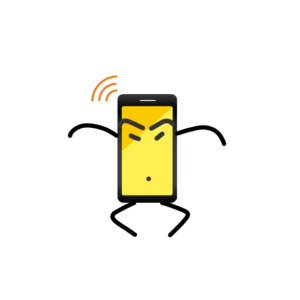 スマホくん
スマホくん くっそー。光回線のWi-Fiがオレの部屋だけ弱いぜー。途中に中継機でもあればなー。
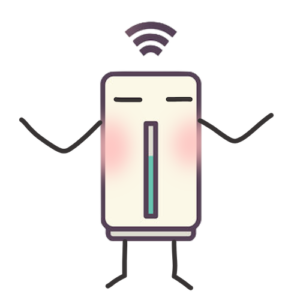 Wiマックスくん
Wiマックスくん スマホくんが昔使ってたWiMAXを中継機にできたら良いよね。
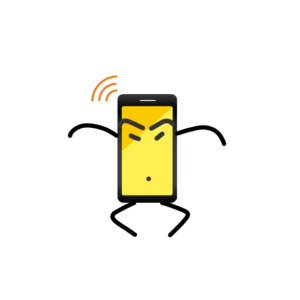 スマホくん
スマホくん そんなことできんの!?
WiMAXホームルーターは中継機として使える!

まず結論から言ってしまうと、契約の終わったWiMAXにホームルーターは、ルーターの中継機として使うことができます。
今回はそのやり方について詳しく解説していきます。
やり方は簡単で30分もかからずできます。
ちなみに今回使用した機種は「Speed Wi-Fi HOME 5G L11」。
自宅の光回線に接続しているルーターの中継機として接続します。

このように中継機を使って改善させたい。
STEP1、WiMAXホームルーターの「DHCPサーバ機能」をオフに
まずは中継機となるWiMAXホームルーターのDHCPサーバ機能をオフにします。
DHCPとはスマホやパソコンに割り当てるIPアドレスを自動で行う機能を言います。
ルーター親機にもDHCPサーバ機能があるので、両方でこの機能が働くことで接続が不安定になる場合があります。
DHCP機能をオフにするやり方
Speed Wi-Fi HOME L01でのやり方を例にします。
他のモデルでもやり方はだいたい同じです。
1.スマホ(パソコン)をホームルーターとWi-Fi接続します。
2.スマホのブラウザを開き、URL「http://speedwifi.home」を開き、ログインします。(ログインの仕方)
3.「設定」→「ファイアウォール設定」→「DHCP設定」を開きます。
4.「DHCPサーバ」という項目をオフにします。その他はデフォルトのままでOKです。
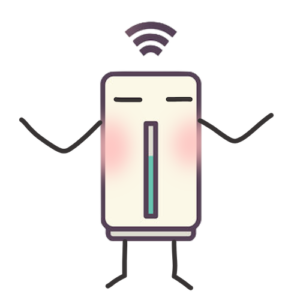 Wiマックスくん
Wiマックスくん 他の機種での設定ツールの使い方はUQ WiMAX公式サイト取扱説明書を参照。
DHCPオフ後に設定ツールを開く方法
DHCPサーバ機能をオフにすると、そのままの設定では再度設定ツールを開くことができなくなります。
設定ツールを開くには、スマホ(パソコン)のWi-Fi設定のIPアドレスの設定を変更します。
iPhoneを例にします。
1.スマホとホームルーターをWi-Fi接続し、その設定画面を開きます。
2.「IPV4アドレス」を自動から手動にし、下記の値を入力します。
IPアドレス「192.168.100.100」(1番下の数字は200までの任意。例の場合は100。)
サブネットマスク「255.255.255.0」
ルーター「192.168.100.1」
STEP2.ルータ親機とLANケーブルで接続
次に、WiMAXホームルーターと親機となるWi-FiルーターをLANケーブルで接続します。
WiMAXホームルーターにWANポートはないのでLANポートで大丈夫です。
パソコンやゲーム機などを繋げるように、LANポート同士をLANケーブルで接続してください。
手順はこれだけ。
これでWiMAXホームルーターが中継機となりインターネットに接続できるようになります。
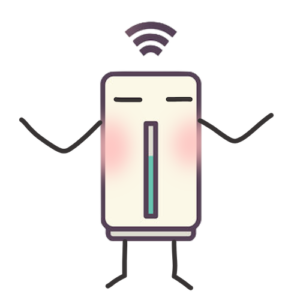 Wiマックスくん
Wiマックスくん ルーターとLANケーブルで接続するだけで、WiMAXのホームルーターは中継機として使えた!
ルーター親機、無線接続(中継機モード)としては使えない
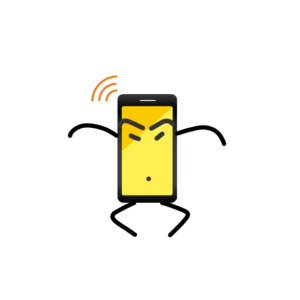 スマホくん
スマホくん LANケーブルで接続するんじゃなくて、無線で接続できないかな?
ルーターと中継機を無線(Wi-Fi)接続する、いわゆる中継機モードとして使うことはできません。
ルーター親機とWiMAXホームルーターの接続は必ずLANケーブルでの接続が必要になります。
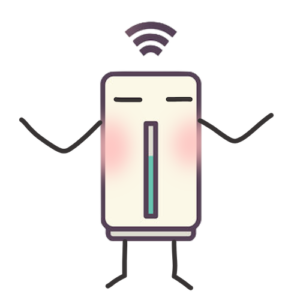 Wiマックスくん
Wiマックスくん 残念ながらルーター親機と無線で接続する中継機モードはできないんだ。
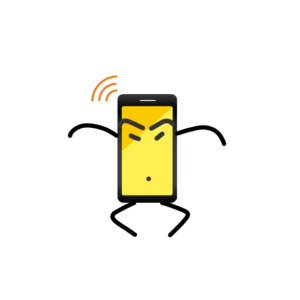 スマホくん
スマホくん 今使っているルーター親機には中継機モードがあるから、それを中継機にしてWiMAXホームルーターをルーター親機にするのはどうだろう!
WiMAXホームルーターをルーター親機として使うことはできません。
試しに光回線のONUにWiMAXホームルーターを直接LANケーブルで接続してみましたが、「インターネット接続がありません」
と出てインターネットに接続することができませんでした。
WiMAXホームルーターをルーター親機として使うことはできないようです。
ちなみにモバイルルーターは

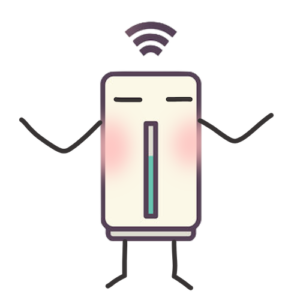 Wiマックスくん
Wiマックスくん モバイルルーターにはアクセスポイントモードという機能があって、クレードルを使えば中継機として使えるよ!
ちなみに、WiMAXのモバイルルーターにはアクセスポイントモード機能が搭載されています。
クレードル(LANポートの付いた充電台)を使ってルーター親機とLANケーブルで接続することで、アクセスポイントモード(ブリッジモード)設定すると中継機として使えます。
ただ、こちらもルーターと無線で接続する中継機モードは使えません。
中継機にできる機種は?

今回チェックしたのは「Speed Wi-Fi HOME 5G L11」。
この機種以外でも中継機として使えるのでしょうか。
・Speed Wi-Fi HOME02
・Speed Wi-Fi HOME L01
2つの機種を用意。
ZTE、HUAWEI、NEC、それぞれメーカーの違う3社を検証します。
この2つの機種でも試してみましたが使うことができました。
他の機種でも同じメーカー(NEC、HUAWEI、ZTE)ならたぶん使えるでしょう。
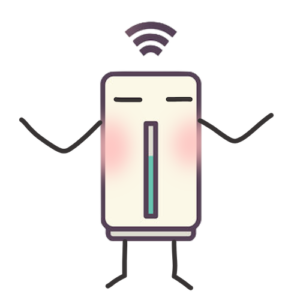 Wiマックスくん
Wiマックスくん 他のメーカーのモデルでも試してみたけどいずれも中継機として使うことができたよ。
多分ほとんどの機種で使えると思う。
ホームルーター中継機はコスパの良し?

WiMAXのホームルーターは性能的には中継機としてコスパは悪くありません。
なぜなら契約が終わった中古端末がフリマサイトで出回りまくってるから。
「Speed Wi-Fi HOME02」と同等性能のWi-Fiルーターを比較してみましょう。
IEEE802.11ac(最大通信速度867Mbps、5Ghz帯のWi-Fi)対応
Wi-Fiアンテナ 送信2×受信2
この性能のルーターはフリマサイトでおよそ送料込み3,000円前後くらいが相場。
「Speed Wi-Fi HOME02」は送料込みで1,500円前後が相場で売られていました。
中継機としてのコスパは悪くないと言えるでしょう。
中古のWiMAXホームルーターはたくさん出回っているから価格が安い。だから中継機としてのコスパは悪くないね!






